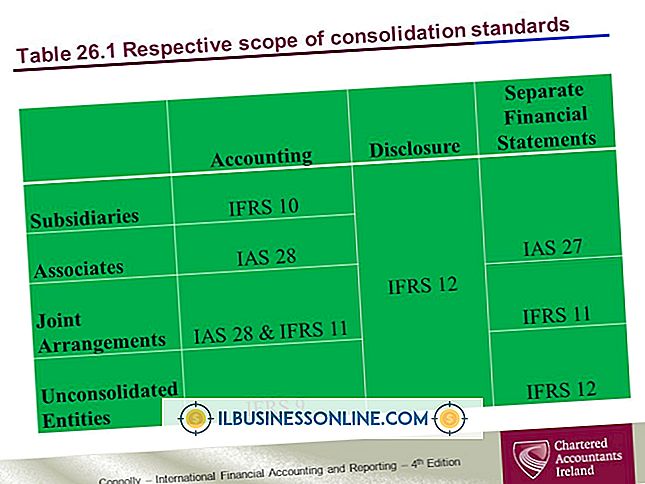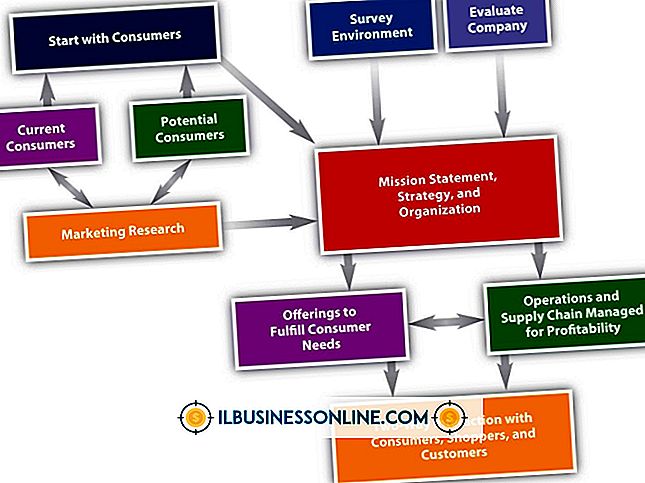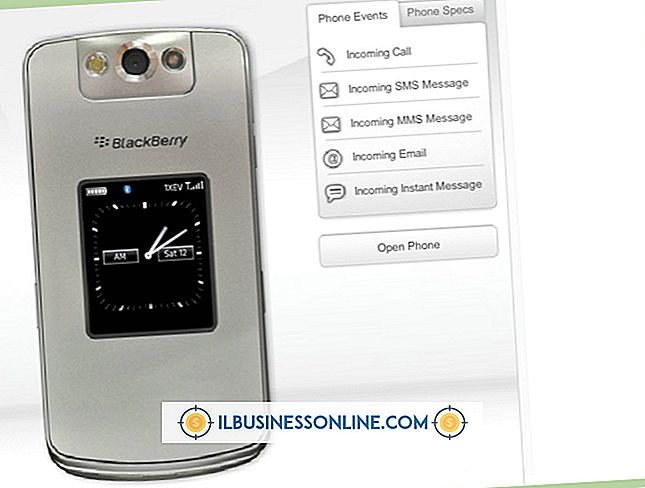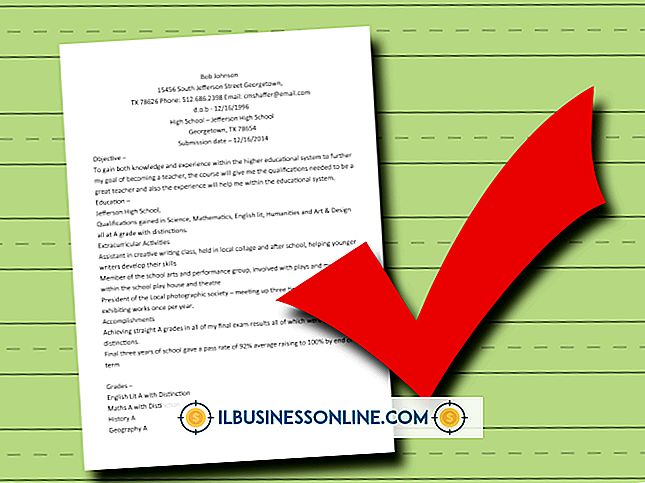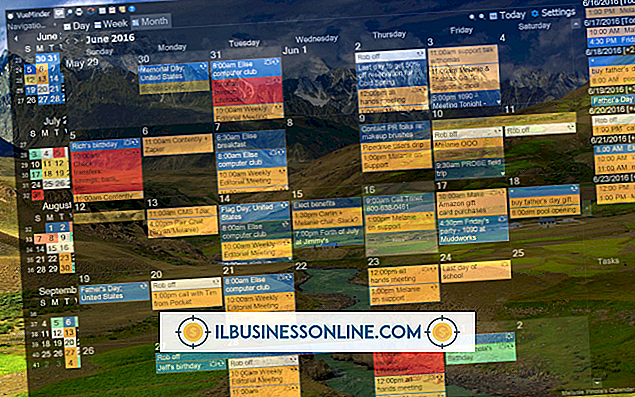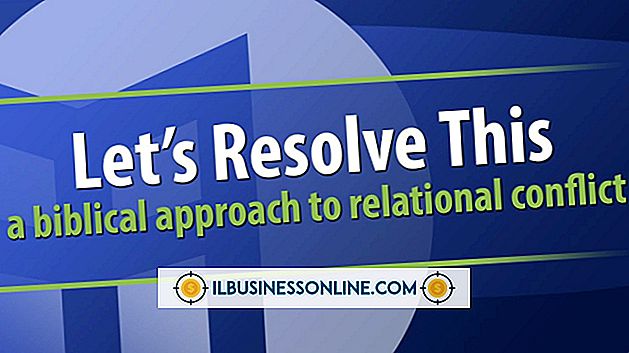जीमेल पर "आइडल" को नियंत्रित करने का तरीका
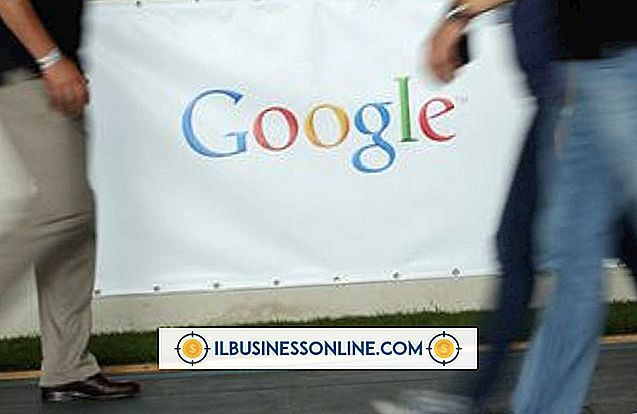
Google जीमेल में एक अंतर्निहित चैट क्लाइंट शामिल है जो उपयोगकर्ताओं को अपने ईमेल इनबॉक्स पृष्ठ को छोड़ने के बिना पता पुस्तिका या अन्य जीमेल उपयोगकर्ताओं में दूसरों के साथ चैट करने में सक्षम बनाता है। Google ऑपरेटिंग सिस्टम अनऑफिशियल न्यूज और टिप्स Google के शीर्ष अधिकारियों को उद्धृत करते हुए कहते हैं कि जीमेल के 350 मिलियन से अधिक पंजीकृत उपयोगकर्ता हैं। यदि आपका व्यवसाय संदेश भेजने और प्राप्त करने के लिए जीमेल का उपयोग करता है, तो चैट क्लाइंट ग्राहकों या उन लोगों के साथ संवाद करने के लिए एक आसान-से-उपयोग विधि प्रदान करता है जो आपके उत्पादों और सेवाओं के बारे में अधिक जानना चाहते हैं। जीमेल चैट क्लाइंट दूसरों को आपकी ऑनलाइन स्थिति देखने और यह जानने की अनुमति देता है कि क्या आप चैट सत्र के लिए उपलब्ध हैं। जीमेल आपकी उपलब्धता या "निष्क्रिय" को स्वचालित और उपयोगकर्ता-निश्चित दोनों नियमों के आधार पर प्रदर्शित करता है।
डिफ़ॉल्ट स्थिति संदेशों का उपयोग करना
1।
अपना वेब ब्राउज़र खोलें और अपने जीमेल खाते में प्रवेश करें।
2।
अपना पूरा नाम अपने ईमेल अकाउंट पेज के बाएँ फलक में स्थित चैट और एसएमएस सेक्शन में खोज बॉक्स के नीचे लगाएँ।
3।
अपने नाम के तहत अपनी वर्तमान उपलब्धता स्थिति के बगल में स्थित ड्रॉप-डाउन तीर पर क्लिक करें।
4।
सूची से अपनी इच्छित स्थिति चुनें। डिफ़ॉल्ट विकल्प उपलब्ध, व्यस्त और अदृश्य हैं।
एक कस्टम उपलब्धता संदेश बनाना
1।
अपने जीमेल अकाउंट में लॉग इन करें।
2।
अपने मुख्य ईमेल खाता पृष्ठ पर चैट और एसएमएस अनुभाग में अपनी उपलब्धता स्थिति के बगल में स्थित ड्रॉप-डाउन तीर पर क्लिक करें।
3।
"कस्टम संदेश" विकल्प लिंक पर क्लिक करें।
4।
उस कस्टम संदेश में टाइप करें जिसे आप चाहते हैं कि आपके Gmail संपर्क ईमेल खाते के पन्नों पर आपके नाम के बगल में देखें। "एंटर" कुंजी दबाएं। जीमेल आपके अकाउंट पेज पर आपके स्टेटस मैसेज के साथ-साथ उन यूजर्स को अपडेट करता है जो आपके एड्रेस बुक या कॉन्टैक्ट लिस्ट में हैं।
टिप्स
- डिफ़ॉल्ट रूप से, जैसे ही आप ईमेल साइट पर लॉग इन करते हैं, Gmail आपकी निष्क्रिय या उपलब्धता स्थिति को "उपलब्ध" कर देता है। "उपलब्ध" स्थिति के पास भी एक हरे रंग का चक्र चिह्न है, जिससे यह पता चलता है कि आप अपनी पता पुस्तिका या संपर्क सूची में अन्य जीमेल या GTalk उपयोगकर्ताओं के लिए दिखाई दे रहे हैं। आप अपने जीमेल अकाउंट पेज के बाईं ओर चैट और एसएमएस लेबल के तहत अपना पूरा नाम पता लगाकर इसे सत्यापित कर सकते हैं। यदि आप जीमेल अकाउंट पेज को खुला छोड़ देते हैं, लेकिन अपने इनबॉक्स में संदेशों को रचना या एक्सेस नहीं करते हैं, या यदि आप चैट सुविधा का उपयोग नहीं करते हैं, तो उपलब्धता स्थिति 15 मिनट के बाद स्वचालित रूप से "आइडल" में बदल जाती है। यदि जीमेल एप्लिकेशन आपकी स्थिति "आइडल" पर सेट करता है, तो आपको स्थिति लेबल के बगल में एक पीला सर्कल आइकन दिखाई देगा।
- कभी-कभी, आप भुगतान-समर्थन वाले ग्राहकों को छोड़कर केवल समर्थन प्रश्नों का उत्तर देने में व्यस्त हो सकते हैं। इस उदाहरण परिदृश्य का उपयोग करते हुए, आप एक स्थिति संदेश बनाना चाहते हैं, जिसमें लिखा हो "केवल सहायक ग्राहकों के लिए उपलब्ध" या ऐसा ही कुछ। आप इसे या किसी अन्य संदेश को आसानी से स्टेटस लेबल के बगल में स्थित ड्रॉप-डाउन बटन पर क्लिक करके, और फिर "कस्टम संदेश" पर क्लिक करके बना सकते हैं, फिर आप बस अपने कस्टम उपलब्धता संदेश में टाइप कर सकते हैं और "एंटर" दबाएँ। आगे नया संदेश अन्य सभी जीमेल और Gtalk उपयोगकर्ताओं को दिखाई देता है जो आपके पते की पुस्तकों या संपर्क सूचियों में हैं।
- जीटॉक जीमेल चैट प्रोग्राम का डेस्कटॉप क्लाइंट वर्जन है। यदि आप Google वेबसाइट पर अपने ईमेल खाते में लॉग इन नहीं करते हैं तो भी GTalk आपको अपनी जीमेल एड्रेस बुक या संपर्क सूची में दूसरों के साथ चैट करने की अनुमति देता है। जीमेल चैट की तरह, जीटॉक आपको ड्रॉप-डाउन सूची के साथ आसानी से अपनी उपलब्धता की स्थिति को बदलने या कस्टम उपलब्धता संदेश को उसी तरह से बनाने की अनुमति देता है, जिस तरह से आप अपने ईमेल अकाउंट पेज पर हैं। यदि आपके पास एक ही समय में Gtalk क्लाइंट और आपका जीमेल अकाउंट पेज दोनों खुले हैं, तो दोनों एप्लिकेशन आपके वर्तमान निष्क्रिय या उपलब्धता स्थिति को साझा करते हैं। इसलिए, यदि आप जीमेल में अदृश्य के लिए अपनी उपलब्धता की स्थिति सेट करते हैं, तो जीटीकेएल में आपकी स्थिति स्वचालित रूप से अपडेट हो जाती है। यदि आप GTalk में अपना स्टेटस बदलते हैं तो यह भी सही है; आपकी Gmail उपलब्धता स्थिति अपने आप बदल जाती है।